文章目录
一、认识opencv
开源计算机视觉(OpenCV)是一个主要针对实时计算机视觉的编程函数库。
OpenCV的应用领域包括:
- 2D和3D功能工具包
- 运动估计
- 面部识别系统
- 手势识别
- 人机交互
- 移动机器人
- 动作理解
- 物体识别
- 分割和识别
- 实体影像立体视觉:来自两个摄像机的深度感知
- 运动中的结构(SFM)
- 运动跟踪
- 增强现实
为了支持上述一些领域,OpenCV包括一个统计机器学习库,其中包含:
- 提升(Boosting)
- 决策树学习
- 梯度提升树
- 期望最大化算法
- k最近邻算法
- 朴素贝叶斯分类器
- 人工神经网络
- 随机森林
- 支持向量机(SVM)
- 深层神经网络(DNN)
一、编写一个打开图片进行特效显示的代码
代码编写:
首先创建一个代码存放文件夹 code ,然后进入文件夹中,创建一个test1.cpp文件
mkdir code
cd code
touch test1.cpp
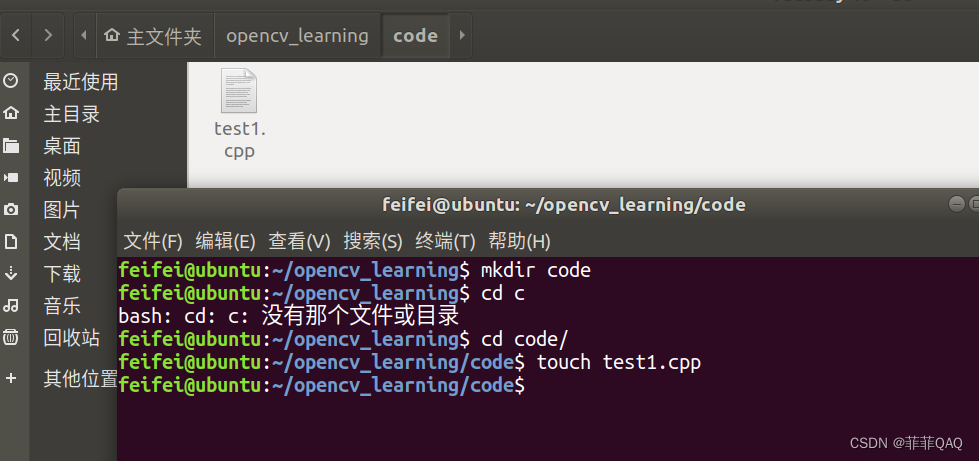
将下面的代码复制粘贴进去。
test1.cpp:
#include <opencv2/highgui.hpp>
#include <opencv2/opencv.hpp>
using namespace cv;
using namespace std;
int main(int argc, char** argv)
{
CvPoint center;
double scale = -3;
IplImage* image = cvLoadImage("lena.jpg");
argc == 2? cvLoadImage(argv[1]) : 0;
cvShowImage("Image", image);
if (!image) return -1; center = cvPoint(image->width / 2, image->height / 2);
for (int i = 0;i<image->height;i++)
for (int j = 0;j<image->width;j++) {
double dx = (double)(j - center.x) / center.x;
double dy = (double)(i - center.y) / center.y;
double weight = exp((dx*dx + dy*dy)*scale);
uchar* ptr = &CV_IMAGE_ELEM(image, uchar, i, j * 3);
ptr[0] = cvRound(ptr[0] * weight);
ptr[1] = cvRound(ptr[1] * weight);
ptr[2] = cvRound(ptr[2] * weight);
}
Mat src;Mat dst;
src = cvarrToMat(image);
cv::imwrite("test.png", src);
cvNamedWindow("test",1); imshow("test", src);
cvWaitKey();
return 0;
}
编译文件:
执行以下命令:
gcc test1.cpp -o test1 `pkg-config --cflags --libs opencv`
gcc编译器:gcc + 文件名 + -o + 输出文件流名称 +` 支持包

在用同文件夹下准备一张图片,文件名为:lena.jpg
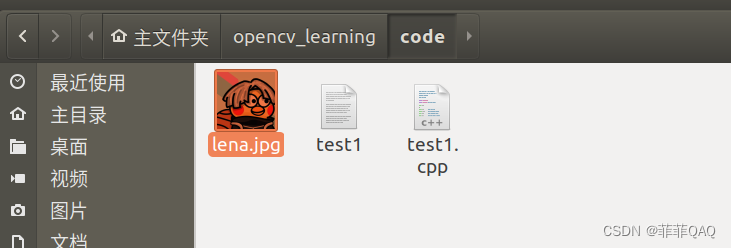
输出结果:
执行以下命令:
./test1
可以看到由 lena.jpg 生成了一个 test.png ,呈现的效果不同了。
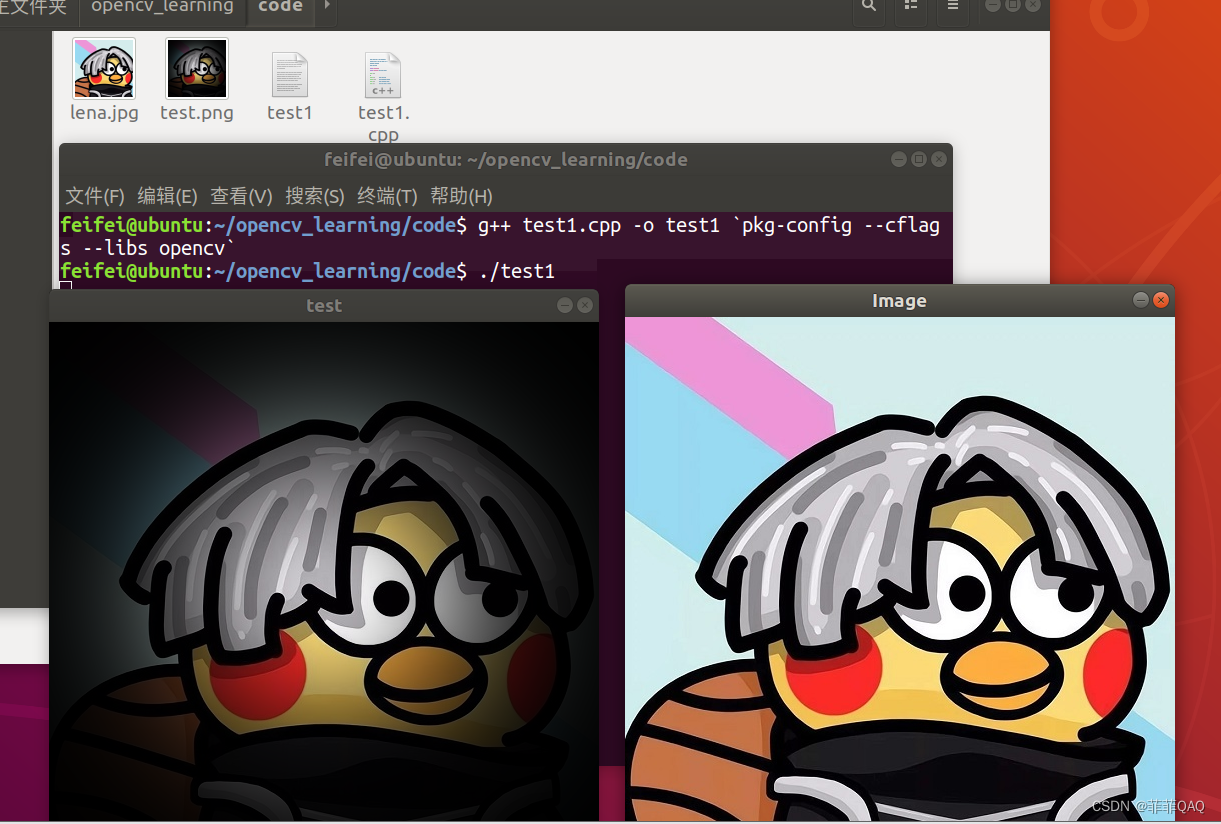
二、使用opencv库编写打开摄像头压缩视频的程序
2.1 虚拟机获取摄像头权限
使用快捷键 Win + R ,输入 services.msc ,并回车。
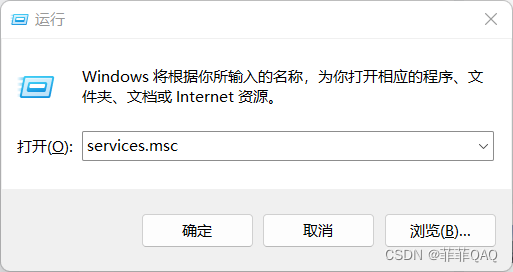
找到 VMware USB Arbitration S… 服务,确保启动了。
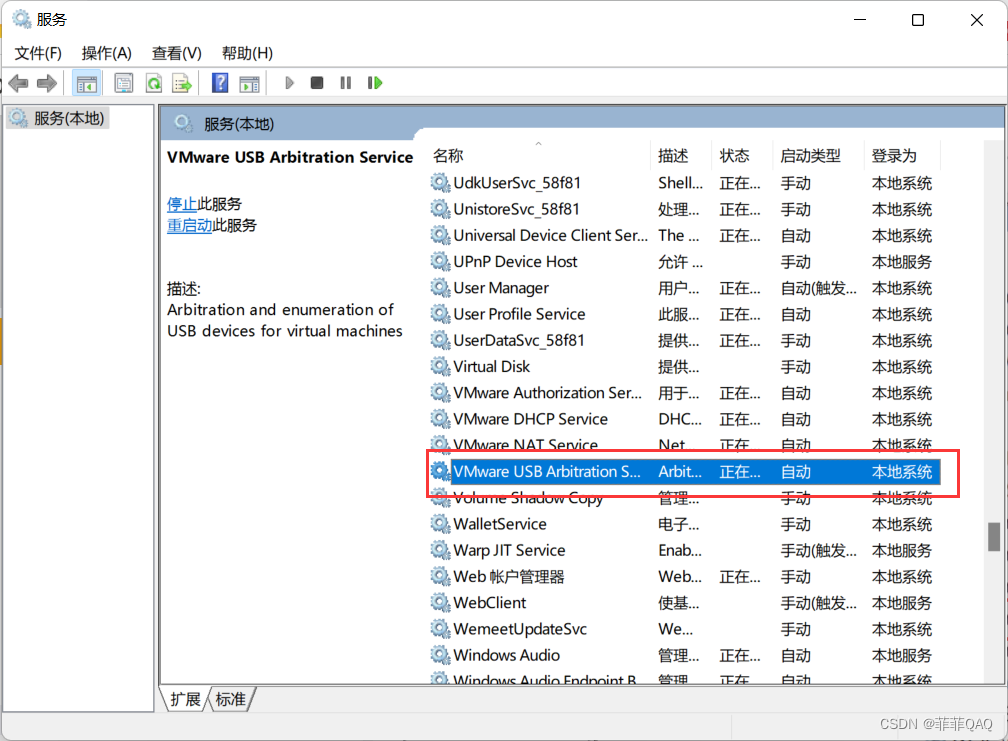
点击 “ 虚拟机 ” ,然后点击 “ 设置(S)… ”,选择 “ USB控制器 ” ,将 “ USB兼容性 ” 设置为 “ USB 3.0 ” ,并点击确定。
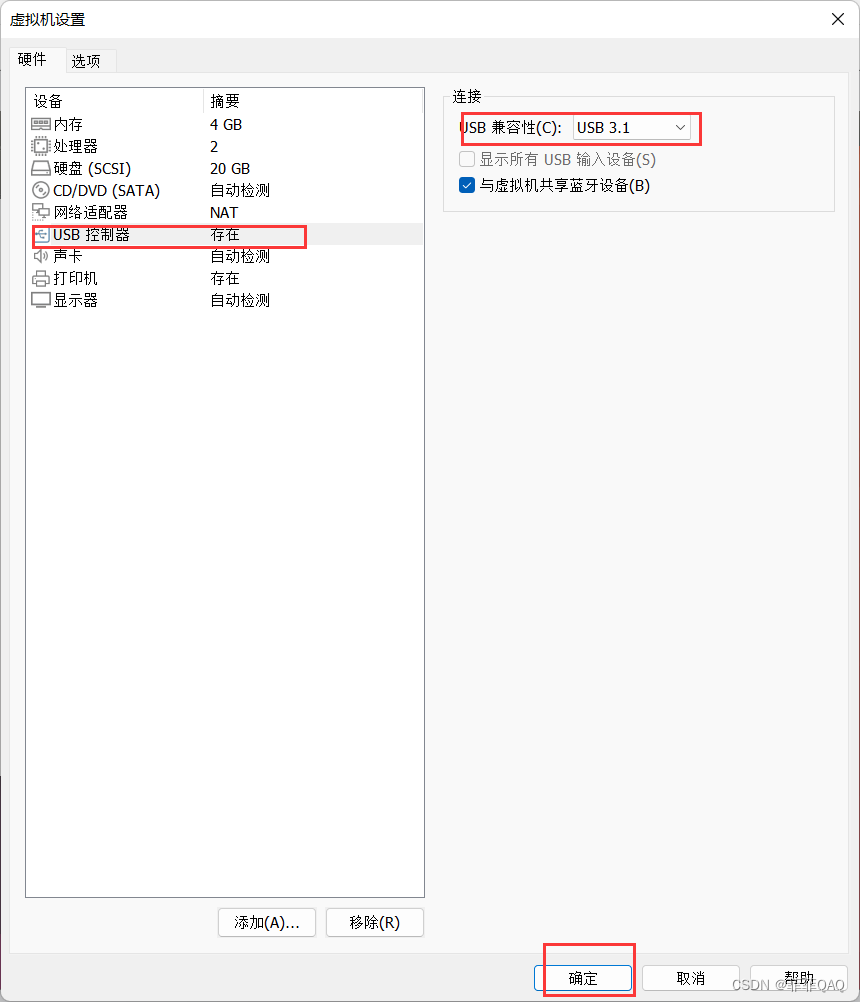
选择 “ 虚拟机 ” ,再选择 “ 可移动设备 ” ,再选择 “ Quanta USB2.0 VGA UVC WebCam ” ,最后点击 “ 连接 ” ,再弹出的窗口内点击 “ 确定 ” 。
虚拟机右下角这个摄像头图标有个小绿点,则连接成功。

2.2 播放视频
创建一个 test2.cpp 文件。
将以下代码复制粘贴进去。
test2.cpp:
#include <opencv2/opencv.hpp>
using namespace cv;
int main()
{
//从摄像头读取视频
VideoCapture capture("man.mp4");
//循环显示每一帧
while(1){
Mat frame;//定义一个Mat变量,用于存储每一帧的图像
capture >> frame;//读取当前帧
if(frame.empty())//播放完毕,退出
break;
imshow("读取视频帧",frame);//显示当前帧
waitKey(30);//掩饰30ms
}
system("pause");
return 0;
}
代码讲解:
- 如果语句:
VideoCapture capture(0),后面的参数设置为 0 ,则从摄像头读取视频并循环显示每一帧;如果设置为一个视频的文件名,比如:man.mp4 ,则会将视频读取并循环显示每一帧。 - while 循环体中的 Mat 数据结构其实是一个点阵,对应图像上的每一个点,点的集合形成了一帧图像,有关 Mat 详解请看:OpenCV中Mat数据结构
- 语句:waitKey(30) ,中的参数单位是 ms 毫秒,也就是每一帧间隔 30 ms ,该语句时不能删除的,否则会执行错误,无法播放视频或录制视频。
准备一个小视频,我这里准备了 man.mp4 。
编译 test2.cpp 文件。
g++ test2.cpp -o test2 `pkg-config --cflags --libs opencv`
输出结果。
./test2
运行结果:
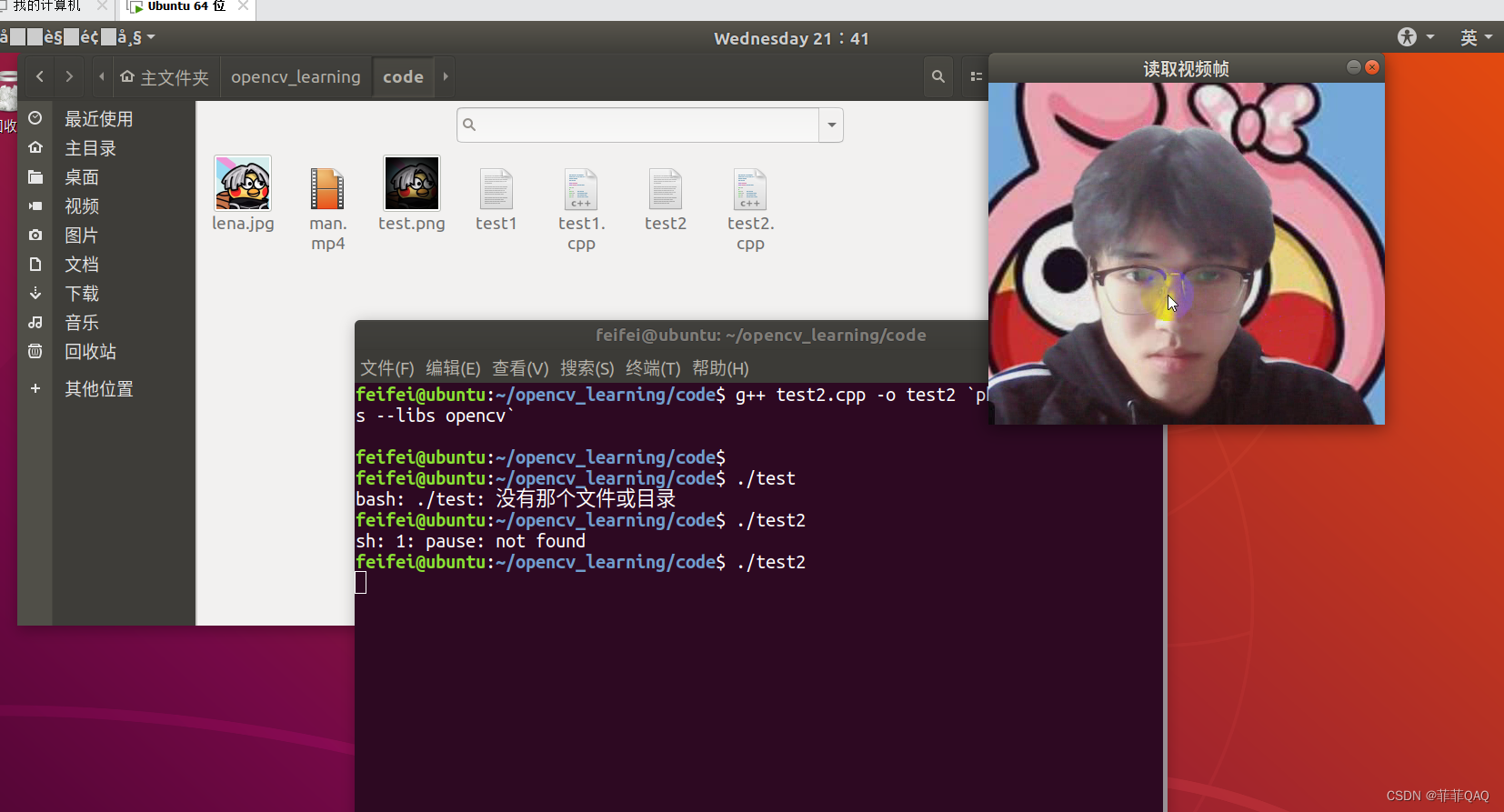
2.3 录制视频
创建一个 test3.cpp 。
复制粘贴一下代码。
test3.cpp:
/*********************************************************************
打开电脑摄像头,空格控制视频录制,ESC退出并保存视频RecordVideo.avi
*********************************************************************/
#include<iostream>
#include <opencv2/opencv.hpp>
#include<opencv2/core/core.hpp>
#include<opencv2/highgui/highgui.hpp>
using namespace cv;
using namespace std;
int main()
{
//打开电脑摄像头
VideoCapture cap(0);
if (!cap.isOpened())
{
cout << "error" << endl;
waitKey(0);
return 0;
}
//获得cap的分辨率
int w = static_cast<int>(cap.get(CV_CAP_PROP_FRAME_WIDTH));
int h = static_cast<int>(cap.get(CV_CAP_PROP_FRAME_HEIGHT));
Size videoSize(w, h);
VideoWriter writer("RecordVideo.avi", CV_FOURCC('M', 'J', 'P', 'G'), 25, videoSize);
Mat frame;
int key;//记录键盘按键
char startOrStop = 1;//0 开始录制视频; 1 结束录制视频
char flag = 0;//正在录制标志 0-不在录制; 1-正在录制
while (1)
{
cap >> frame;
key = waitKey(100);
if (key == 32)//按下空格开始录制、暂停录制 可以来回切换
{
startOrStop = 1 - startOrStop;
if (startOrStop == 0)
{
flag = 1;
}
}
if (key == 27)//按下ESC退出整个程序,保存视频文件到磁盘
{
break;
}
if (startOrStop == 0 && flag==1)
{
writer << frame;
cout << "recording" << endl;
}
else if (startOrStop == 1)
{
flag = 0;
cout << "end recording" << endl;
}
imshow("picture", frame);
}
cap.release();
writer.release();
destroyAllWindows();
return 0;
}
编译 test3.cpp 文件。
g++ test3.cpp -o test3 `pkg-config --cflags --libs opencv`
输出结果。
./test3
生成了一个 .avi 文件,并不断生成帧。
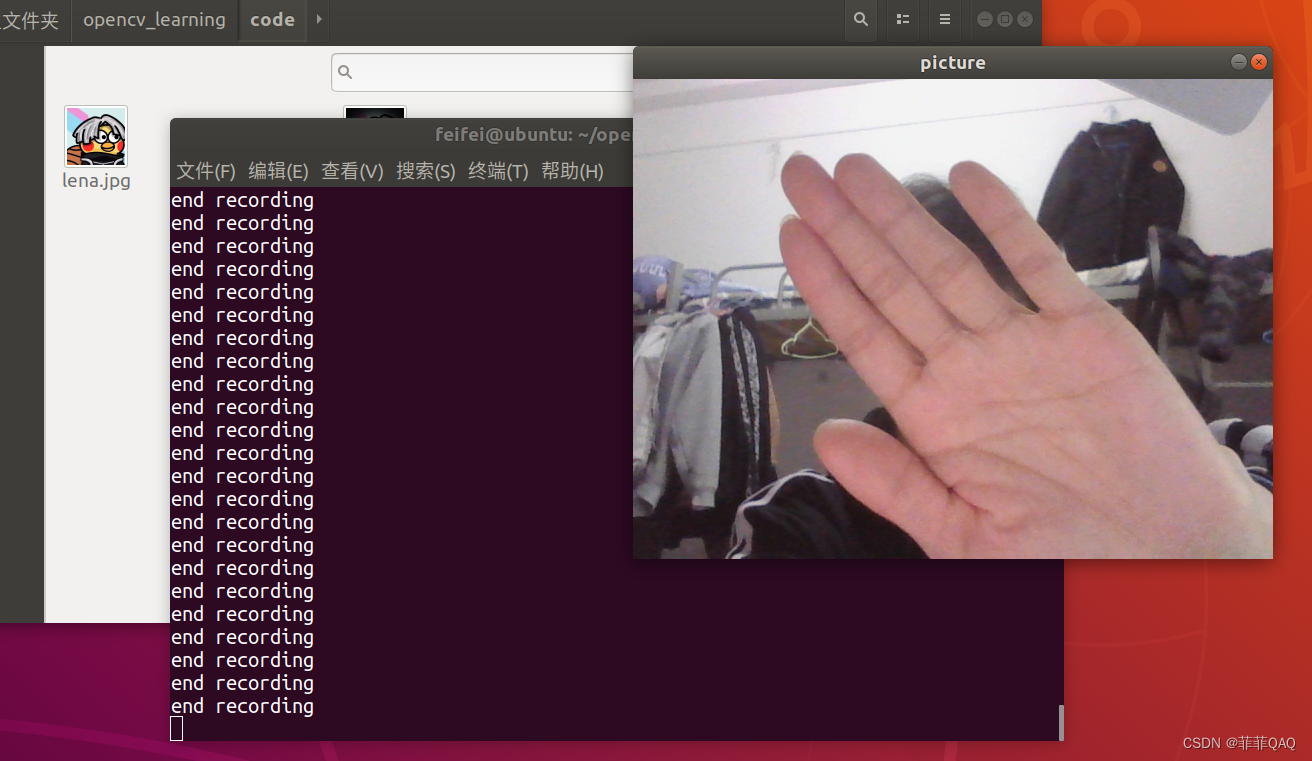
至此,OpenCV的安装和使用就大功告成了,OpenCV 的许多功能可以百度一下。
三、总结
在Ubuntu下安装OpenCV,确实大麻烦了,各种步骤繁杂,而 OpenCV 的使用确实有意思,可以应用在许多领域,比如人脸识别、摄像监控等等。







 本文介绍了如何在Ubuntu系统中安装和使用OpenCV库,包括基本的图片特效展示、摄像头视频的读取、压缩和录制,以及机器学习功能的应用。详细步骤涵盖了从环境配置到实际代码示例的全过程。
本文介绍了如何在Ubuntu系统中安装和使用OpenCV库,包括基本的图片特效展示、摄像头视频的读取、压缩和录制,以及机器学习功能的应用。详细步骤涵盖了从环境配置到实际代码示例的全过程。















 1564
1564











 被折叠的 条评论
为什么被折叠?
被折叠的 条评论
为什么被折叠?










